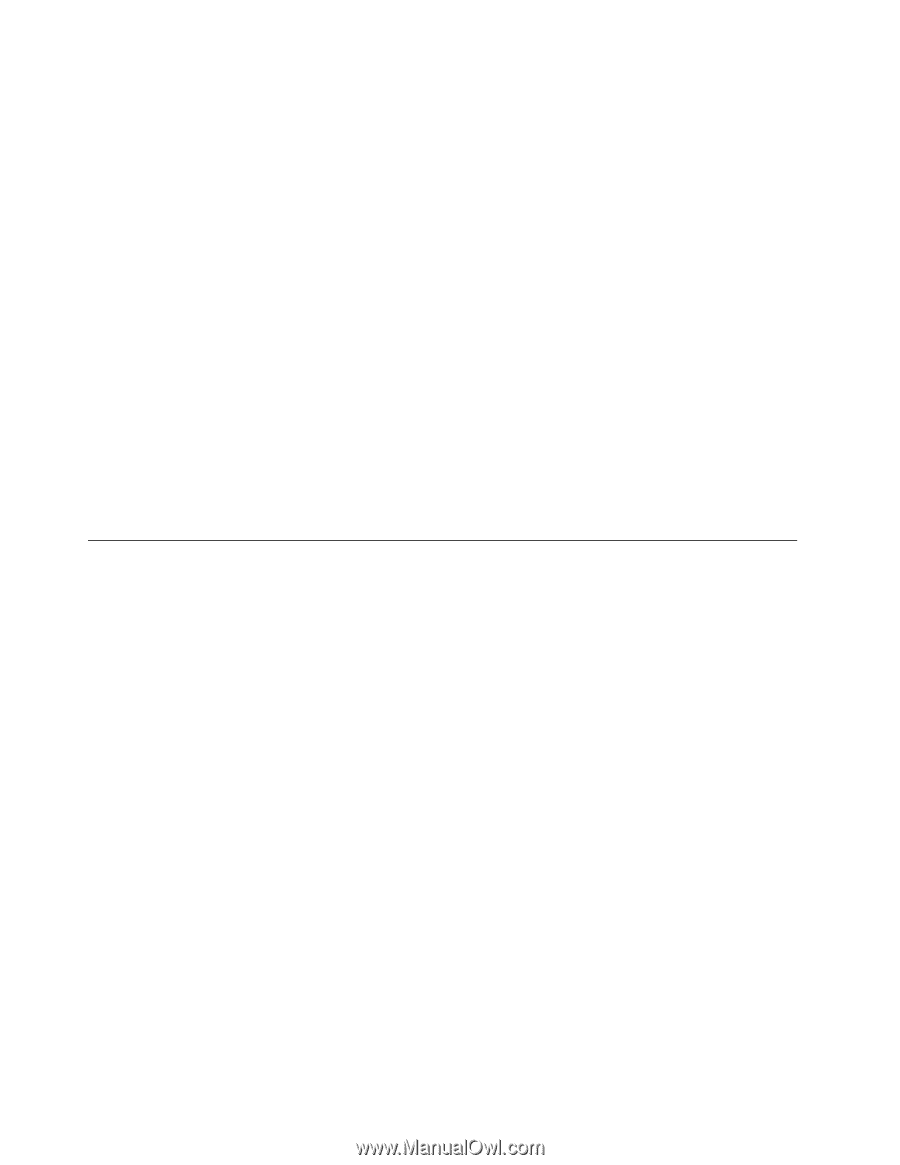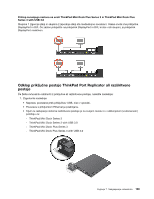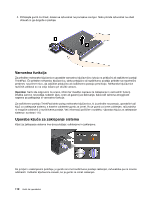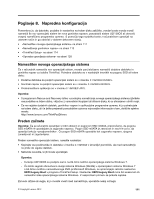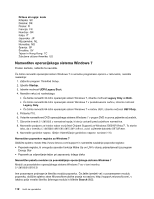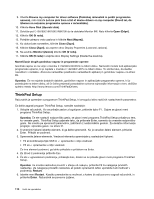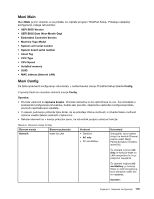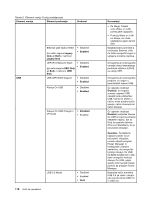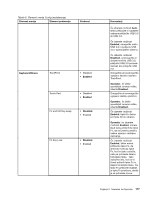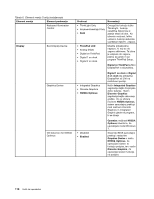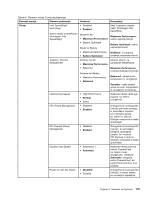Lenovo ThinkPad W530 (Slovenian) User Guide - Page 130
Thinkpad Setup, C:\swtools\drivers\monitor, C:\swtools\drivers, C:\swtools\apps
 |
View all Lenovo ThinkPad W530 manuals
Add to My Manuals
Save this manual to your list of manuals |
Page 130 highlights
9. Izberite Browse my computer for driver software (Prebrskaj računalnik in poišči programsko opremo), nato kliknite Let me pick from a list of device drivers on my computer (Dovoli mi, da izberem na seznamu programske opreme v računalniku). 10. Kliknite Have Disk (Uporabi disk). 11. Določite pot C:\SWTOOLS\DRIVERS\MONITOR do te datoteke Monitor INF. Nato kliknite Open (Odpri). 12. Kliknite OK (V redu). 13. Potrdite ustrezno vrsto zaslona in kliknite Next (Naprej). 14. Ko dokončate namestitev, kliknite Close (Zapri). 15. Kliknite Close (Zapri), da zaprete okno Display Properties (Lastnosti zaslona). 16. Na zavihku Monitor (Zaslon) kliknite OK (V redu). 17. Kliknite OK (V redu) in zaprite okno Display Settings (Nastavitve zaslona). Nameščanje drugih gonilnikov naprav in programske opreme Gonilniki naprav so na voljo v imeniku C:\SWTOOLS\DRIVERS na trdem disku. Namestiti morate tudi aplikacijsko programsko opremo, ki jo najdete v imeniku C:\SWTOOLS\APPS na trdem disku. To storite tako, da sledite navodilom v razdelku »Ponovna namestitev predhodno nameščenih aplikacij in gonilnikov naprav« na strani 69. Opomba: Če ne najdete dodatnih datotek, gonilnikov naprav in aplikacijske programske opreme, ki jo potrebujete na trdem disku, ali če želite prejemati posodobitve oziroma najnovejše informacije o tem, obiščite spletno mesto http://www.lenovo.com/ThinkPadDrivers. ThinkPad Setup Računalnik je opremljen s programom ThinkPad Setup, ki omogoča izbiro različnih nastavitvenih parametrov. Če želite zagnati program ThinkPad Setup, naredite naslednje: 1. Vklopite računalnik. Ko se prikaže zaslon z logotipom, pritisnite tipko F1. Odpre se glavni meni programa ThinkPad Setup. Opomba: Če ste nastavili nadzorniško geslo, se glavni meni programa ThinkPad Setup prikaže po tem, ko vnesete geslo. ThinkPad Setup zaženete tako, da pritisnete Enter, namesto da vnesete nadzorniško geslo. Ne morete pa spremeniti parametrov, zaščitenih z nadzorniškim geslom. Za dodatne informacije preglejte »Uporaba gesel« na strani 51. 2. S smernimi tipkami izberite element, ki ga želite spremeniti. Ko je označen želeni element, pritisnite Enter. Prikaže se podmeni. 3. Spremenite želene elemente. Vrednost elementa spreminjate z naslednjimi tipkami: • F6 ali kombinacija tipk Shift in +: spremenite v višjo vrednost. • F5 ali -: spremenite v nižjo vrednost. Če ima element podmeni, ga lahko prikažete s pritiskom na Enter. 4. Za izhod iz podmenija pritisnite Esc. 5. Če ste v ugnezdenem podmeniju, pritiskajte Esc, dokler se ne prikaže glavni meni programa ThinkPad Setup. Opomba: če morate nastavitve povrniti v stanje ob nakupu, pritisnite F9 za nalaganje privzetih nastavitev. Za nalaganje privzetih nastavitev ali preklic sprememb lahko uporabite tudi možnost v podmeniju Restart. 6. Izberite meni Restart. Kazalko premaknite na možnost, s katero bi radi ponovno zagnali računalnik, in pritisnite Enter. Računalnik se ponovno zažene. 114 Vodič za uporabnika